Читайте книги та документи на своїй PS Vita без злому
Різне / / February 11, 2022

Хоча у більшості з нас є смартфон, вважається, що найкращою платформою для читання книг є або електронна читалка або планшет. Однак не у всіх він є. Але якщо у вас є PS Vita (про що ми розповіли в кількох дуже цікавих статтях, наприклад ось цей і ось цей), то ви можете використовувати його чудовий екран не лише для ігор, а й для (так, ви здогадалися) читання книг та інших документів за допомогою дуже дешевого додатка для читання коміксів.
Цікаво? Тоді читайте далі, щоб дізнатися, як це зробити.
Підготовка PS Vita
Крок 1: Спочатку на своїй Vita перейдіть до розділу PlayStation Mobile магазину PSN і знайдіть Комікси розділ всередині Програми. Там ви знайдете ComicStation ($1,99), яку потрібно купити, щоб читати свої книги.

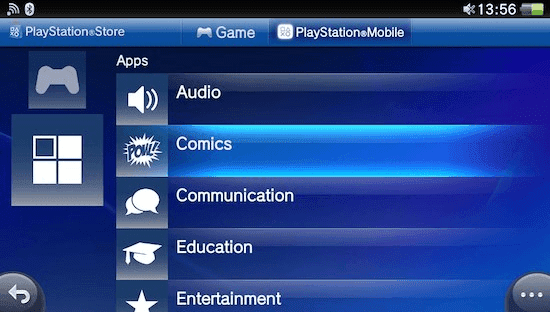

Крок 2: Тепер відкрийте ComicStation на своїй PS Vita і виберіть З Dropbox варіант.
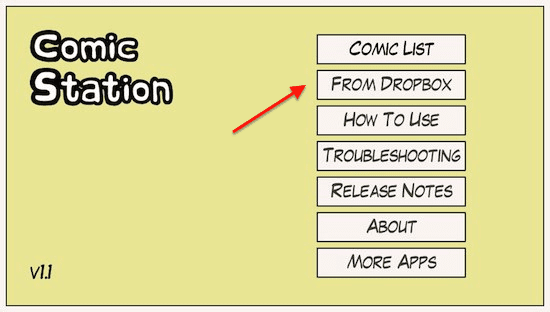
Потім програма направить вас до браузера, щоб увійти у свій обліковий запис Dropbox і дозволити його пов’язувати з ComicStation. Це одноразова процедура, тому не потрібно турбуватися про неї надалі.

Зв’язавши свій обліковий запис Dropbox із ComicStation, поверніться до програми та залиште PS Vita. Тепер настав час підготувати вашу книгу(и).
Підготовка книги
Незалежно від того, чи є у вас книга у форматі PDF або вона в іншому форматі, вам доведеться конвертувати її у формат, зрозумілий ComicStation.

Для цього прикладу ми будемо працювати з книгою у форматі PDF.
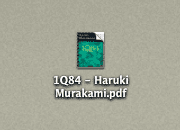
Примітка: Я використовую Mac для цього прикладу, але всі інструменти (або їх еквіваленти) також широко доступні в Інтернеті для ПК з Windows.
Крок 3: Ваша мета тут — перетворити кожну сторінку вашої книги у файл JPEG. Для цього прикладу я скористаюся безкоштовною програмою Набір інструментів PDF.
Для цього просто відкрийте свою PDF-книгу в програмі, натисніть на Текст / Зображення на вкладці виберіть формат (переконайтеся, що ви вибрали JPG) і роздільну здатність і натисніть на Перетворіть!.
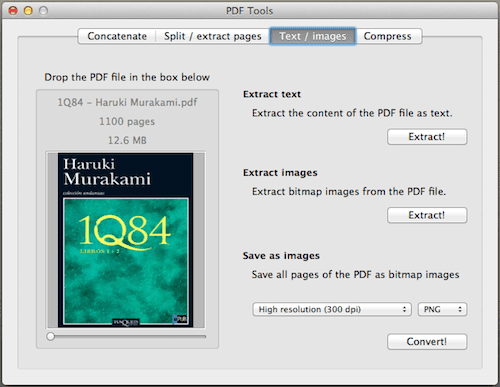
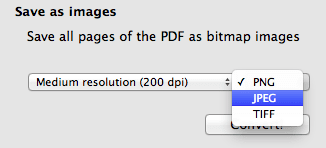
У результаті має бути серія файлів .jpg, кожен із яких представляє сторінку вашої книги.


Важлива примітка: Обов’язково перейменуйте кожну зі сторінок у форматі JPG у вашій книзі з відповідним номером, як показано на знімку екрана вище.
Крок 4: Після завершення помістіть усі файли зображень у папку, а потім стисніть їх у формат a .rar файл. Після цього змініть розширення файлу з .rar до .cbr. Це формат коміксів, який може читати ComicStation.

Крута порада: Ви також можете стиснути свої зображення в формат a .zip файл. Але якщо ви все-таки зміните розширення своєї книги ні до .cbr, але до .cbz
Крок 5: За допомогою нещодавно створеного файлу коміксів відкрийте Dropbox і знайдіть папку ComicStation (яка має бути всередині Додатки папка). Потім відкрийте його, помістіть туди свій файл .cbr і дочекайтеся його синхронізації.
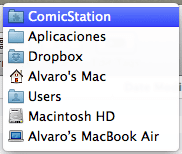

Ми закінчили. Тепер настав час повернутися до PS Vita, щоб нарешті прочитати вашу книгу.
Читання вашої книги
Крок 6: На ComicStation на вашій PS Vita виберіть З Dropbox. Там ви знайдете книги, які ви завантажили. Виберіть той, який ви хочете прочитати, і завантажте його на свій PS Vita.


Як тільки ви це зробите, ви зможете відкрити свою книгу прямо звідти або зможете знайти її в Список коміксів розділу головного меню.


Важлива примітка: Якщо ви хочете видалити книги, кеш-пам’ять зображень або навіть переглянути їх в безпечному режимі (корисно для великих файлів), просто натисніть і утримуйте книгу, і вам будуть представлені ці параметри.

І ось так. Якщо у вас PS Vita і ви любите багато читати або мати всі посібники з ігор у своєму портативному комп’ютері, спробуйте це. Він працює дуже добре, і це чудовий (і дешевий) варіант, щоб ваші книги та важливі документи були в дорозі.
Востаннє оновлено 03 лютого 2022 року
Наведена вище стаття може містити партнерські посилання, які допомагають підтримувати Guiding Tech. Однак це не впливає на нашу редакційну чесність. Зміст залишається неупередженим та автентичним.



